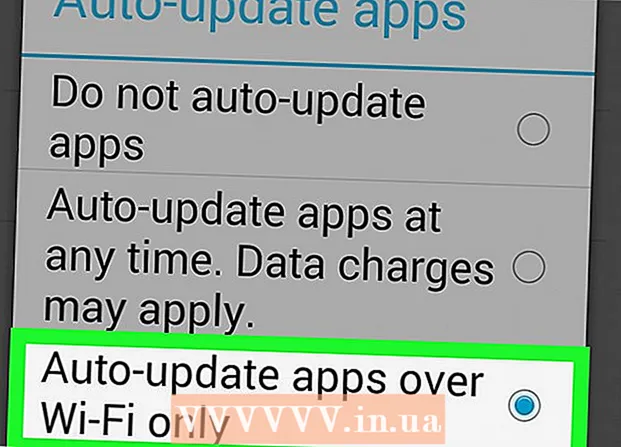Autore:
Janice Evans
Data Della Creazione:
25 Luglio 2021
Data Di Aggiornamento:
1 Luglio 2024

Contenuto
Questo articolo ti mostrerà come visualizzare l'origine HTML di un elemento visivo su qualsiasi pagina Web in Google Chrome sul desktop.
Passi
 1 Avvia il browser Google Chrome sul tuo computer. Fare clic sull'icona rotonda multicolore con un centro blu. Si trova nella cartella Applicazioni (Mac) o nel menu Start (Windows).
1 Avvia il browser Google Chrome sul tuo computer. Fare clic sull'icona rotonda multicolore con un centro blu. Si trova nella cartella Applicazioni (Mac) o nel menu Start (Windows).  2 Fare clic sull'icona dei tre punti verticali. Lo troverai vicino alla barra degli indirizzi nell'angolo in alto a destra della finestra del browser. Si aprirà un menu.
2 Fare clic sull'icona dei tre punti verticali. Lo troverai vicino alla barra degli indirizzi nell'angolo in alto a destra della finestra del browser. Si aprirà un menu.  3 Si prega di selezionare Strumenti aggiuntivi sul menu. Si aprirà un sottomenu.
3 Si prega di selezionare Strumenti aggiuntivi sul menu. Si aprirà un sottomenu.  4 Clicca su Strumenti di sviluppo nel sottomenù. Il pannello degli sviluppatori si aprirà sul lato destro della finestra del browser.
4 Clicca su Strumenti di sviluppo nel sottomenù. Il pannello degli sviluppatori si aprirà sul lato destro della finestra del browser. - Puoi anche aprire questo pannello facendo clic su Opzione+Cmd+io (Mac) o Ctrl+Alt+io (Finestre).
 5 Passa il mouse su un elemento nella barra degli sviluppatori. Questo elemento sarà evidenziato nella pagina web.
5 Passa il mouse su un elemento nella barra degli sviluppatori. Questo elemento sarà evidenziato nella pagina web.  6 Fare clic con il pulsante destro del mouse sull'elemento della pagina Web di cui si desidera visualizzare il codice. Si aprirà un menu.
6 Fare clic con il pulsante destro del mouse sull'elemento della pagina Web di cui si desidera visualizzare il codice. Si aprirà un menu.  7 Si prega di selezionare Visualizza codice sul menu. Il contenuto del pannello degli sviluppatori scorrerà automaticamente fino all'elemento selezionato e il suo codice verrà evidenziato.
7 Si prega di selezionare Visualizza codice sul menu. Il contenuto del pannello degli sviluppatori scorrerà automaticamente fino all'elemento selezionato e il suo codice verrà evidenziato. - Non è necessario aprire manualmente il pannello degli sviluppatori per questo. Quando fai clic su Mostra codice, il pannello degli sviluppatori si aprirà automaticamente.